MT4 LINEにスクリーンショットを送るインジケーター(Mi_SendScreenShot)

チャートのスクリーンショット画像をLINEに送るインジケーターを作りました。
本インジの提供終了のお知らせ
LINE公式より提供されていたLINE通知機能(LINE Notify)が2025/3/31に終了となるため、当該機能を使用している本インジの提供を終了いたしました。また提供済みの本インジも近日中に使用できなくなります。どうぞご了承ください。
どんなインジケーター?
Mi_SendScreenShotはショートカットキー(初期設定はSキー)を押すとチャートのスクリーンショット画像をLINEに送信するインジケーターです。チャート画像はPCにも保存されます。
↑スクリーンショットの範囲は上図の青い四角で囲った範囲です。ショートカットキーを押すとLINEに画像が送信され、チャートに送信完了のメッセージが表示されます。メッセージのラベルをクリックすると画像フォルダを開くことができます。
↓スマホのLINEには下図のようにチャート画像が送られてきます。
↑LINEのメッセージ文にはこのブログのURLが入る残念仕様です。無料なのでギリ許容範囲ということで大目に見てやってください。ともあれ気軽にスマホ(LINE)にチャート画像を送る手段としては便利だと思います。
補足:最初にLINE Notifyの設定が必要です
Mi_SendScreenShotはLINEが提供しているLINE Notifyを使用します。LINE Notifyとは、MT4のような外部プログラムから送信されたメッセージや画像をLINEで受信できるようにするためのLINEの追加機能です。LINE Notifyの設定方法は本ページにて後述します。
画像ファイルについて
画像ファイルに関する仕様や注意事項は以下のようになります。ここ意外と重要です!
| 項目 | 説明 |
|---|---|
| ファイル形式 | PCにはPNG形式の画像ファイルが保存されます。(LINEの画像はJPGに自動変換されます) |
| サイズ(縦横ピクセル数) | スクショ時点のチャートサイズと同じ※1です。 ※1:PCには原寸大の画像が保存されます。LINEは2048×2048を超える場合は縮小されます。 |
| 保存場所 | MT4メニュー「データフォルダを開く」→「MQL4」→「Files」→「img」フォルダに保存 |
| ファイル名 | 日時_通貨名_時間足.png |
| 送信回数制限 | LINEへの画像送信は1時間当たり50回が上限です。 |
設定パラメータ
Mi_SendScreenShotの設定パラメータは下記の通り。LINEトークンにはダミーの文字列が入っているので、後述するLINE Notifyの設定で取得したトークンを入力してください。
使用時はDLLを有効にしてください
Mi_SendScreenShotは画像の送信にDLLを使用します。Mi_SendScreenShotの設定ウィンドウで「DLLの使用を許可する」にチェックを入れて使用してください。
ダウンロード
このインジケーターは下記から入手できます。
- Mi_SendScreenShotLINEにスクリーンショットを送るインジケーターDL不可
バージョンアップ履歴
| 更新日 | Ver. | 概要 |
|---|---|---|
| 2024年6月5日 | v01 | リリース |
インジケータのインストール方法が分からない人は「MT4にインジケーターを入れる方法(初心者向け)」を参照してください。
LINE Notifyの設定方法
Mi_SendScreenShotはLINEが提供している「LINE Notify」という通知機能を使います。LINE Notifyは下記の手順で設定します。
LINE Notifyのサイトでログイン
【PCで行う】PCのブラウザでLINE Notifyのサイト(https://notify-bot.line.me/ja/)へ行きます。ページ右上の「ログイン」をクリック。
下図のフォームが表示されるので自分のLINEアカウントにログインします。
ログイン方法は二通りあります。「LINEに登録したメールアドレスとパスワードでログインする」かまたは「LINEの入ったスマホでQRコードを読み取る」かのどちらかの方法でログインします。
アクセストークンを発行する
【PCで行う】マイページに入ったら「トークンを発行する」をクリックします。
補足:トークンってなに?
トークンとは、特定のLINEアカウントに向けて通知を送るための認証パスワードのようなもの(だと思います。違うかも。でもだいたいそんな雰囲気)。
通知の仕様を決めます。トークン名に「MT4」と入力→「1:1でLINE Notifyから通知を受け取る」を選択→「発行する」をクリック。
ここではトークン名を「MT4」としましたが、自分が分かればどんな名前でもOKです。
トークンが発行されます。ウィンドウを閉じるとトークンは再表示できないので、忘れないように必ずコピーしてメモ帳などに残しておきましょう。
トークンを取得したらLINE NotifyのサイトからログアウトしてもOKです。
LINE Notifyを友だち追加する
【スマホで行う】スマホのブラウザでLINE Notifyのサイト(https://notify-bot.line.me/ja/)へ行きLine Notifyを友だち追加します。ここではログインは不要です。
左図:LINE Notifyのサイト(ログイン不要)で「友達に追加」ボタンを押すと、右図:LINEが自動で起動し友だち追加画面が表示されるので「追加」をタップするとLINE Notifyが友だちに追加されます。
LINEの「トーク」タブを開くと「LINE Notify」が友だちに追加されていて、LINE Notifyからメッセージが届いているはずです。タップして開くとこのようにウェルカムメッセージが表示されます。MT4から送信するスクリーンショット画像は、このトーク欄に追記されていきます。
これでLINE Notifyの準備は完了です。お疲れ様でした。慣れないことをやると疲れますが、この設定は最初の一回だけなのでご安心ください。
あとは、取得したトークンをMi_SendScreenShotの設定パラメータに入力すればLINEにチャート画像を送ることができます。
まとめ
LINEにスクリーンショットを送るインジケーターの紹介でした。
トレードの記録などにどうぞ。

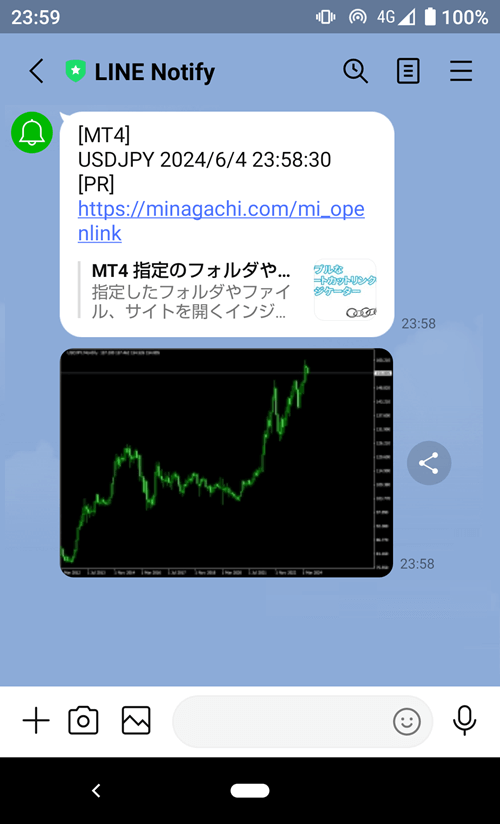
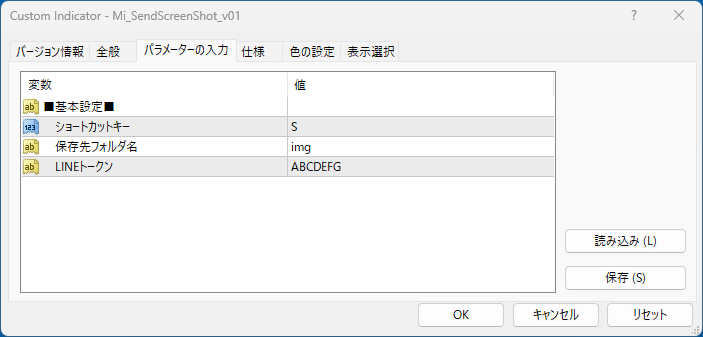
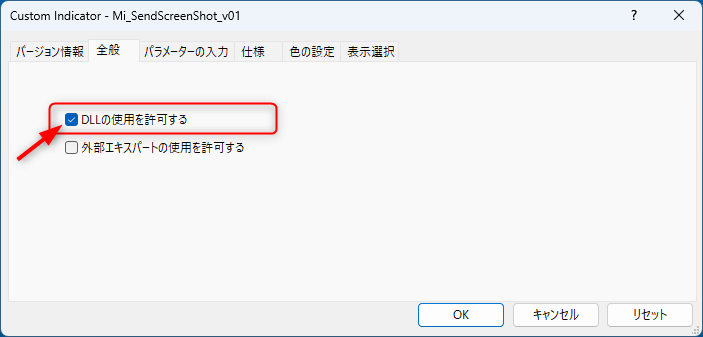
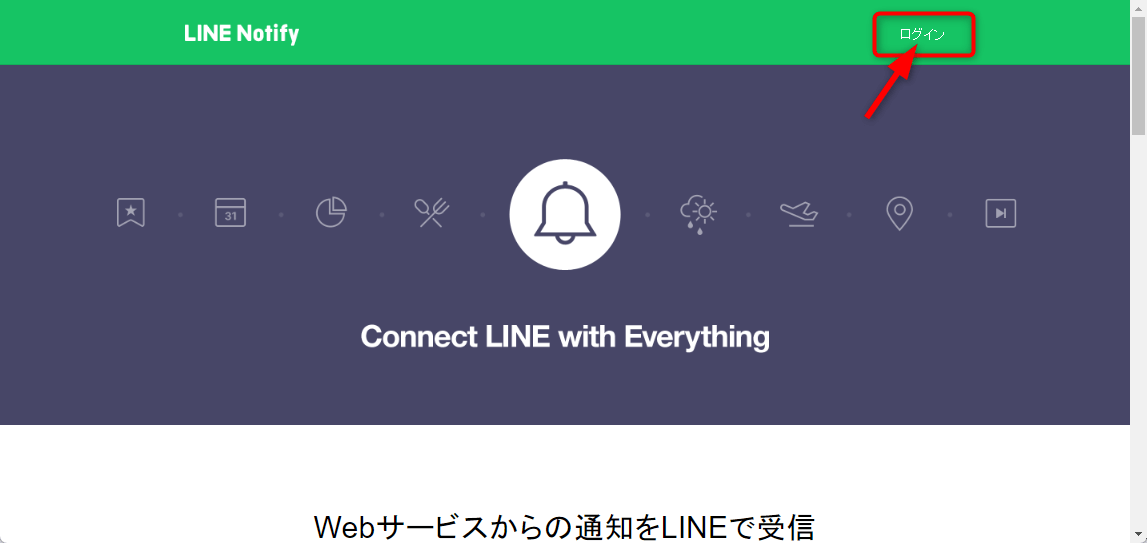
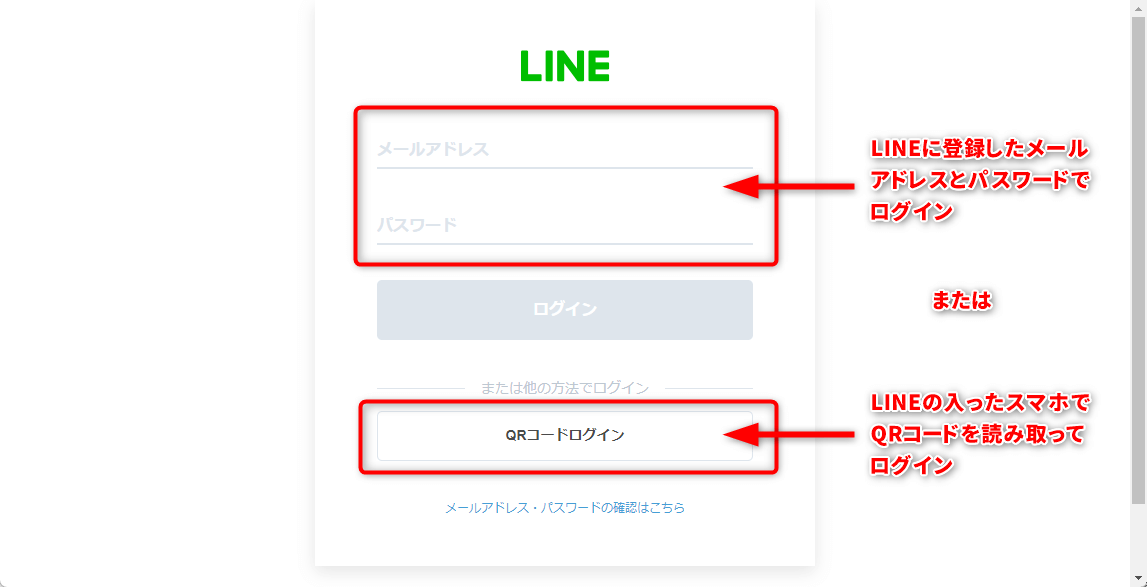
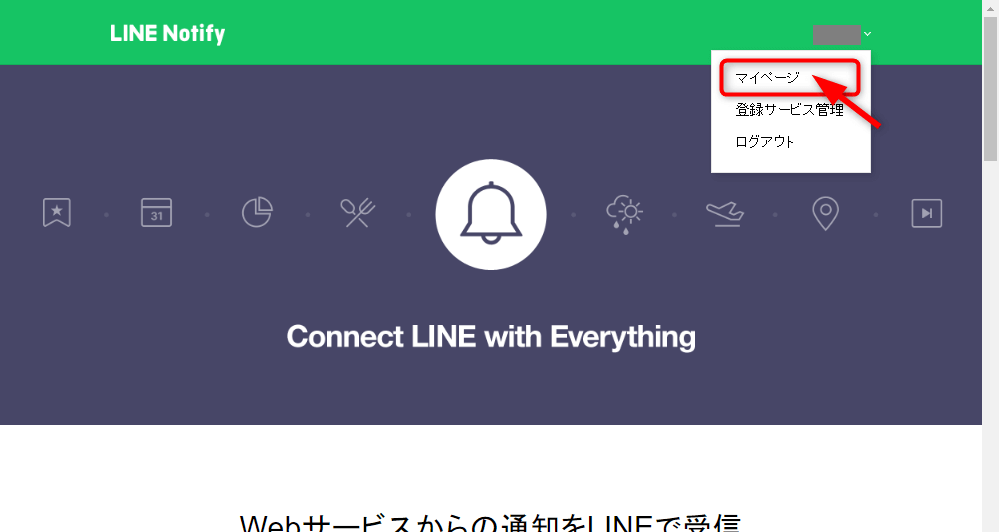
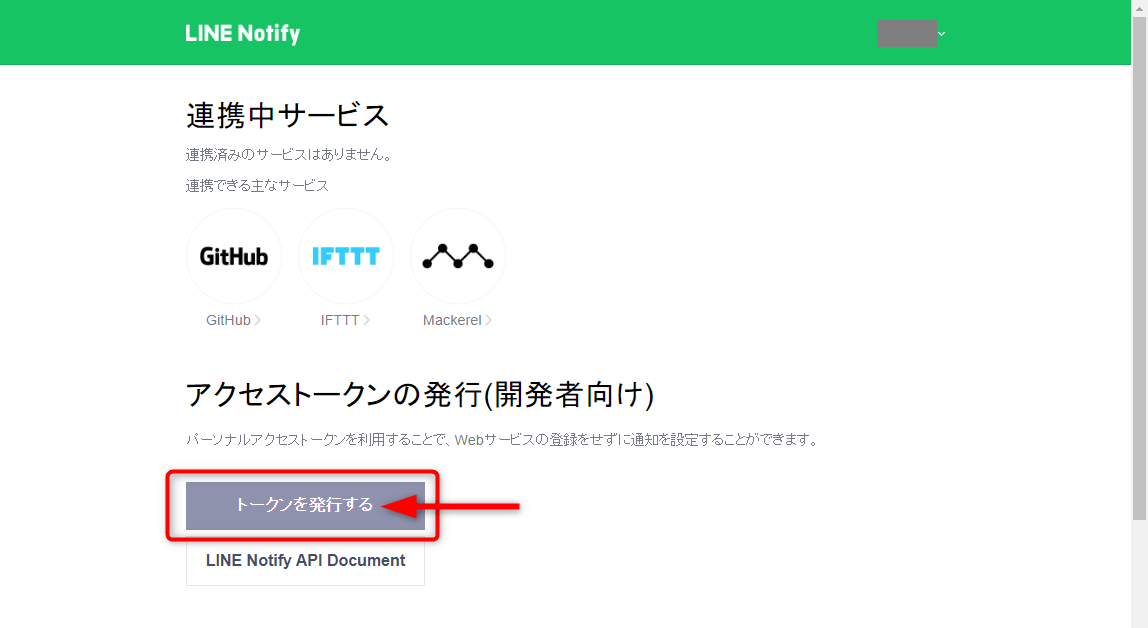
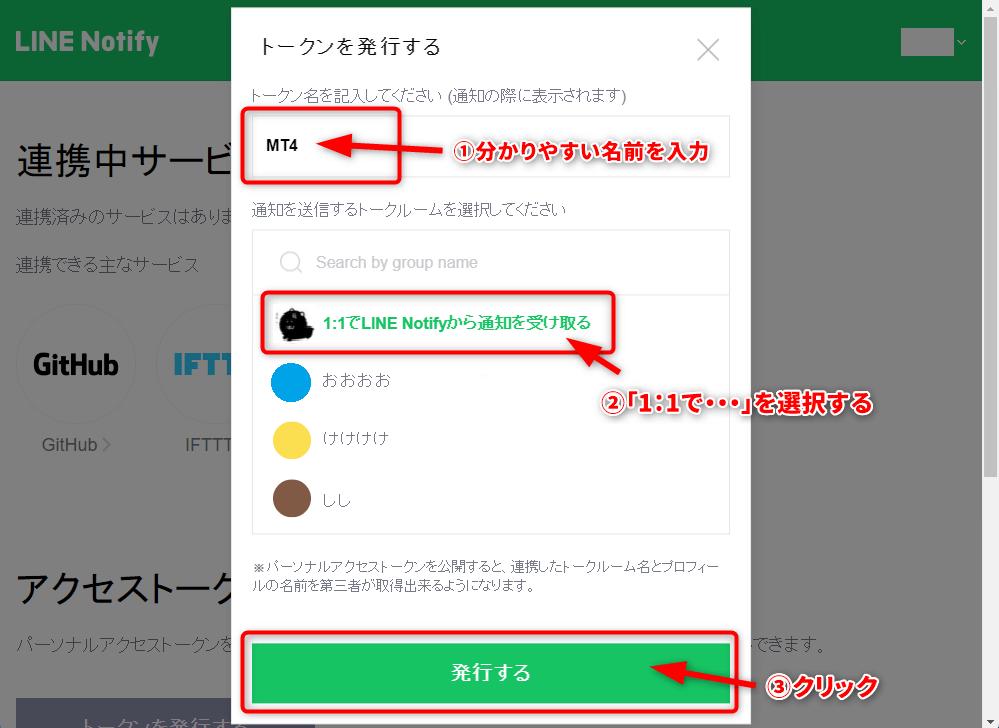
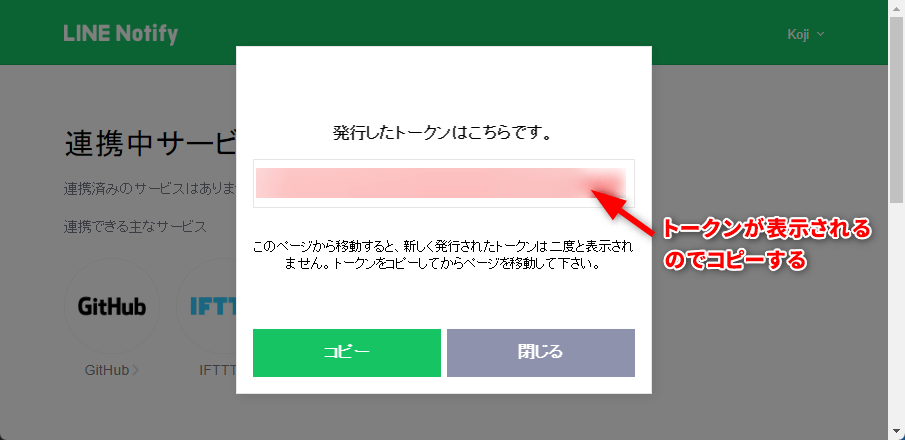
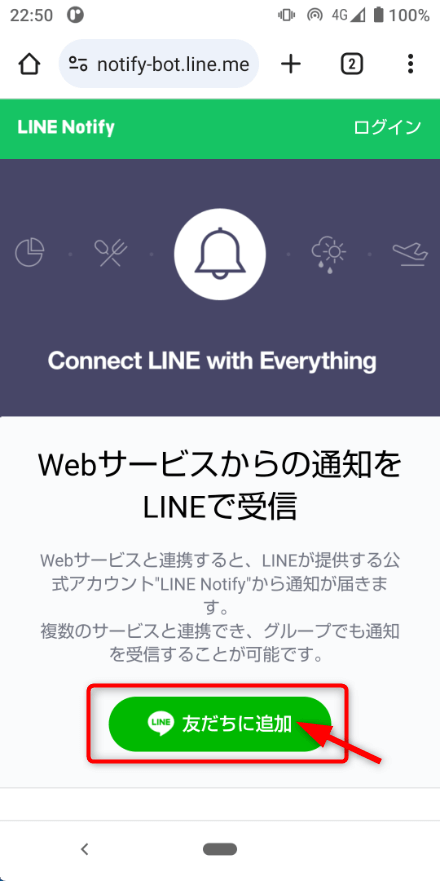
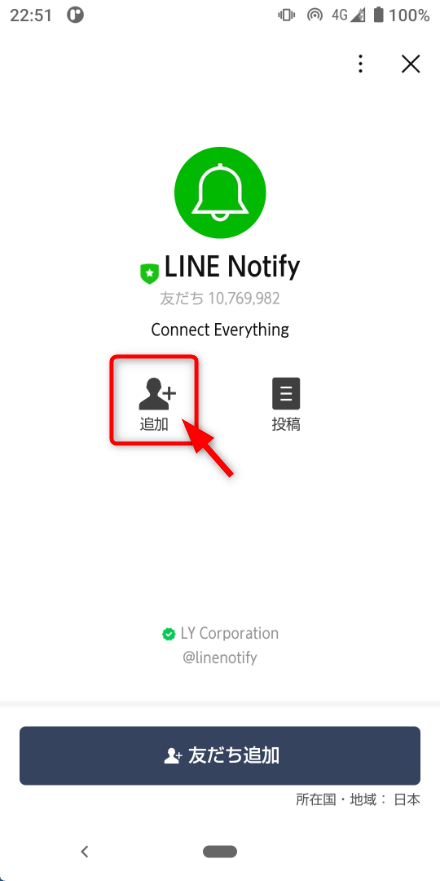
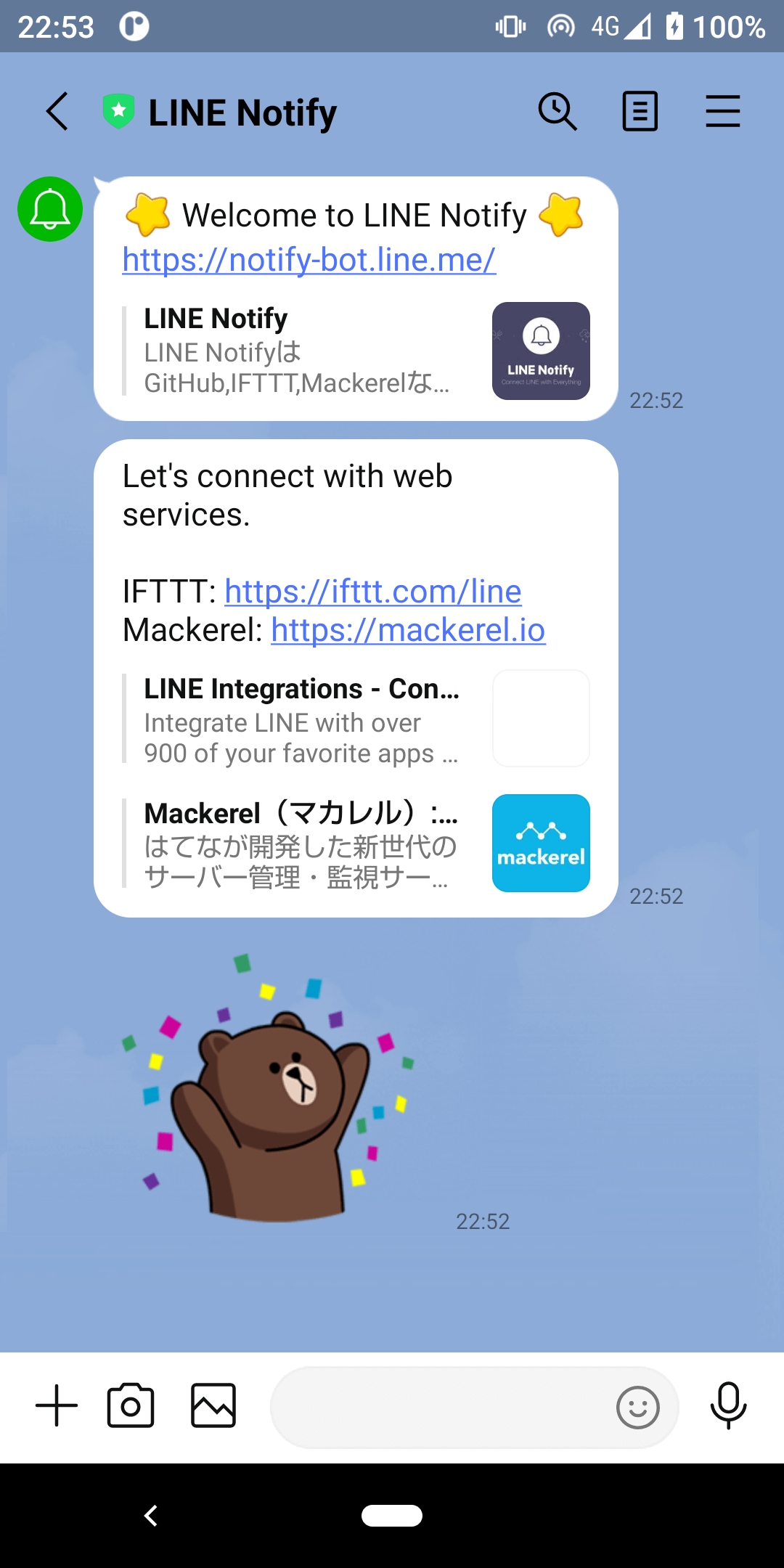
みながちFXさん ありがとうございました!
とても使いやすくトレード記録時間が超大幅に短縮されました。ラインに送信されるだけじゃなくimgフォルダにも保存されるなんてさすがです!
間違いなくおすすめインジです。
とまとさんへ
コメントありがとうございます。PC画面で画像を見たい場合もありますよね。気に入っていただけると嬉しいです!